Google Chrome बहुत ही यूजर फ्रेंडली सॉफ्टवेयर है। क्रोम ब्राउजर में कई ऐसे जबर्दस्त फीचर और ट्रिक्स हैं जोकि आपके कई काम आसान बनाते हैं और फालतू की मेहनत से बचाते हैं।
Table of Contents
Google Tricks | गूगल क्रोम ब्राउज़र ट्रिक्स
ये फीचर्स आपके Chrome browser में उपलब्ध है, लेकिन शायद आप इनसे अनजान हैं.
1) Tab reopen
अगर ब्राउजर में कोई Tab गलती से बंद हो गया हो तो Ctrl–Shift-T दबाइए. बंद हुआ विंडो फिर से खुल जायेगा. अगर आप यह कीबोर्ड कॉम्बिनेशन बार बार दबाते हैं तो पिछले बंद हुए सभी tabs खुलते चले जायेंगे.
2) Direct search
गूगल क्रोम पर काम करते समय अगर आपको कुछ सर्च करना है तो बार बार google खोलने की जरुरत नहीं है. आप एड्रेस बार में बस वो शब्द लिखकर enter कर दीजिये, सीधा Google search result आ जायेगा.
3) Bookmark Bar
क्रोम ब्राउज़र में Bookmark bar को एक्टिवेट करने के लिए Ctrl-Shift-B दबाइए , ब्राउज़र में एड्रेस बार के नीचे बुकमार्क बार आ जायेगा. अगर आप इसे छुपाना चाहते हैं तो फिर से यही बटन्स दबाइए, बुकमार्क बार छुप जायेगा.
4) Page up & down
आप यह तो जानते होंगे कि किसी वेबपेज में space बार बटन दबाने से पेज नीचे आना शुरू कर देता है. तो भी जान लीजिये कि वापस ऊपर आने के लिए shift+space बटन्स दबाना होता है.
5) Page zoom in & out
गूगल क्रोम में किसी खुले हुए वेबपेज पर Ctrl बटन के साथ + या – बटन दबाइए, इससे उस पेज का फॉण्ट और फ़ोटोज़, मीडिया बड़ा या छोटा होता जायेगा.
ये एक तरह का ज़ूम फीचर है. Ctrl-0 दबाने पर पेज सामान्य 100 percent zoom में हो जायेगा.
6) Open photo or video
अगर आपको कोई विडियो या फोटो खोलना है तो कोई app या player खोलने की बजाय बस उस फोटो या विडियो को drag करके क्रोम के new tab पर छोड़ दीजिये. वो फोटो खुल जायेगा और अगर वीडियो होगा तो Play हो जायेगा.
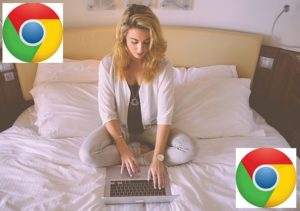
7) Reopen tabs
क्रोम ब्राउज़र खोलने पर आप पिछले बार खुले हुए tabs और windows एक बार में खोल सकते हैं, जिससे कि आप अपने काम को आगे continue कर सकें.
क्रोम के सेटिंग्स में जाकर On startup आप्शन के अन्दर Continue where I left off सेलेक्ट कर लें. अगली बार जब आप ब्राउज़र खोलंगे तो पहले खुले हुए tabs अपने आप खुल आयेंगे.
8) Calculator
क्रोम एक कैलकुलेटर का काम भी करता है. ब्राउज़र के एड्रेस बार में कोई भी कैलकुलेशन जैसे 566+45551 लिखिए, ठीक नीचे उसका उत्तर 46117 आ जायेगा.
9) Bookmark Folder
मान लीजिये आप किसी एक टॉपिक से जुड़ी सर्च कर रहे हैं और आपने कुछ टैब्स खोल रखे हैं. ब्राउज़र बंद करने से पहले आप इन टैब्स को बुकमार्क बनाकर एक अलग फोल्डर में रखना चाहते हैं तो Ctrl-Shift-D बटन दबाकर सेव कर लीजिये.
अगली बार खोलने के लिए एड्रेस बार के अंत में बने फोल्डर आइकॉन पर right click करके Open all bookmarks in new window आप्शन सेलेक्ट करके खोल सकते हैं.
10) Copy downloaded file on desktop
क्रोम ब्राउज़र में किसी डाउनलोड फाइल की कॉपी करने के लिए, वेबपेज के नीचे खुले हुए डाउनलोड बार में से डाउनलोडेड फाइल पर क्लिक करिए और इसे drag करके डेस्कटॉप पर छोड़ दीजिये. उस डाउनलोड फाइल की एक कॉपी आपके डेस्कटॉप पर भी सेव हो जाएगी.
11) Tab pin, duplicate, reload & Mute Site
ब्राउज़र में सबसे ऊपर tab के टाइटल पर right click करिए. यहाँ पर reload, pin tab, duplicate mute site आप्शन दिखाई देंगे.
a) reload पर क्लिक करने से वेबपेज फिर से खुलेगा, duplicate पर क्लिक करने से उसी वेबपेज की एक और copy tab खुल जाएगी.
b) Pin tab पर क्लिक करने से वह पेज ब्राउज़र खोलने पर सबसे पहले अपने आप खुल जायेगा. Mute Site क्लिक करने पर उस पेज में चल रहे विडिओ या म्यूजिक की आवाज आना बंद हो जाएगी।
12) Chrome task manager
Shift+Esc दबाने पर क्रोम का अपना task manager खुल जाता है,जिस पर आप यह देख सकते हैं कि कौन सा tab, window, chrome extension या app कितनी रैम का यूज़ कर रहा है.
अगर आपका क्रोम Slow खुलता है तो यहाँ से पता कर फालतू के extension या app हटा दीजिये.
13) Edit bookmarks
बुकमार्क पर right click करके edit आप्शन सेलेक्ट करिए. अब आप bookmark का इच्छानुसार नाम रख सकते हैं. चाहें तो name के स्थान पर कुछ भी न लिखें, इससे वो बुकमार्क केवल उस वेबसाइट का आइकॉन दिखायेगा.
14) Link desktop shortcut
किसी भी Webpage का डेस्कटॉप शार्टकट बनाने के लिए एड्रेस बार या कहें Omnibox में जाएँ, लिंक को सेलेक्ट करें और drag करके डेस्कटॉप पर छोड़ दें.
यह आपके डेस्कटॉप पर एक आइकॉन बन जायेगा, जिपर क्लिक करके आप सीधे उस वेबपेज को खोल सकते हैं.
15) Search word or phrase
अगर किसी वेबपेज में किसी word या sentence से जुड़ी सर्च करनी हो तो उसे गूगल में जाकर दुबारा टाइप करने की जरुरत नहीं है. बस left click करके वह वाक्य या शब्द select कर लीजिये और उसे new tab पर drop कर दीजिये. बस ! अब आपका गूगल सर्च रिजल्ट आ जायेगा.
Google Chrome Shortcuts | क्रोम ब्राउज़र के शॉर्टकट
नीचे लिखे हुए Chrome कीबोर्ड शॉर्टकट आपके कई छोटे-छोटे कामों को 1 सेकंड में निपटा देंगे। इनकी सहायता से आप बिना माउस को हाथ लगाये भी मजे से नेट सर्फिंग कर सकते हैं.
1) खुले हुए विंडोज में किसी को भी सेलेक्ट करने के लिए Alt + Tab
2) पिछले पेज पर जाने के लिए Alt + Left Arrow
3) अगले पेज पर जाने के लिए Alt + Right Arrow
4) वेबपेज फुल स्क्रीन खुल जायेगा F11
5) Shortcut to switch tabs in chrome –
1 से लेकर 8 नंबर तक के खुले हुए किसी भी tab को खोलने के लिए Ctrl + 1-8
6) पूरा पेज सेलेक्ट करने के लिए Ctrl + A
7) खुला हुआ पेज बुकमार्क बन जायेगा Ctrl + D
8) वेबपेज में कोई शब्द या वाक्य सर्च करने के लिए Ctrl + F
9) बुकमार्क मैनेजर खुल जायेगा, जहाँ आप सभी बुकमार्क्स एक साथ देख सकते हैं Ctrl + Shift + O
10) एड्रेस बार में लिखा हुआ text सेलेक्ट हो जायेगा Ctrl + L
11) नया ब्राउज़र विंडो खुल जायेगा Ctrl + N
12) नया ब्राउज़र विंडो incognito mode में खुलेगा, जोकि सर्च हिस्ट्री में नहीं दिखाई देगा. Ctrl + Shift + N
13) वेबपेज को प्रिंट करने के लिए Ctrl + P
14) वेबपेज को save करने के लिए Ctrl + S
15) Shortcut to open new tab in chrome – नया टैब खोलने के लिए Ctrl + T
16) खुले हुए सभी टैब्स बारी बारी से सेलेक्ट होंगे, किसी भी इच्छित पेज पर बटन छोड़ दें Ctrl + Tab
17) बैकग्राउंड में एक नए टैब में लिंक खुल जायेगा Ctrl + Left-click
18) लिंक नए टैब में खुलेगा और उस पर स्विच हो जायेंगे. Ctrl + Shift Left-click
19) पेज उल्टा हो जायेगा Ctrl + Alt + Down Arrow
20) पेज को फिर से सीधा करने के लिए Ctrl + Alt + Up Arrow
– लेख अच्छा लगा तो शेयर और फॉरवर्ड अवश्य करें, जिससे अन्य लोग भी ये जानकारी पढ़ सकें –
यह भी पढ़ें :
Thank u so much..it is very useful
good information
Thanks for guidance
It was very useful information,
Please share if anything for mobile also